По вашему запросу ничего не найдено :(
Убедитесь, что запрос написан правильно, или посмотрите другие
наши статьи:
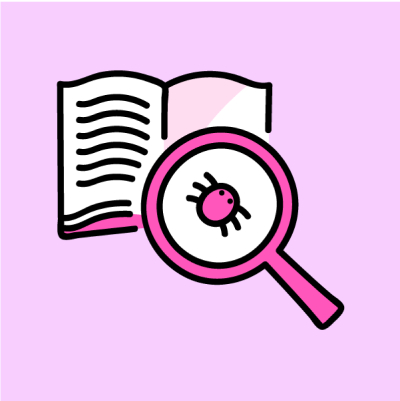
Рассказываем про различные виды тестирования со всеми тонкостями


